آموزش استفاده از بسته نصبی آسان در سی پنل
در این آموزش روش نصب و استفاده از بسته نصبی آسان روی هاست سی پنل را به شما عزیزان آموزش خواهیم داد.
شاید از خودتان بپرسید بسته نصب آسان چیست؟ در پاسخ باید بگوییم که بسته نصب آسان پکیجی شامل وردپرس، قالب و افزونه های مورد نیاز است. اگر قالب سایتی که میخواهید طراحی کنید از سایت ابزار وردپرس تهیه نمایید، تعدادی فایل در اختیارتان قرار میگیرد که یکی از این فایل ها، فایل فشرده بسته نصب آسان است که عموماً بصورت ” – Full – Pack نام قالب “ نام گذاری شده است. بسته نصبی آسان در کمتر از چند دقیقه یک سایت واقعی و کامل درست شبیه دمو و پیش نمایش فارسی قالب ایجاد میکند. با نصب بسته نصبی آسان حتی نیاز به نصب وردپرس هم نیست چرا که هسته اصلی وردپرس به همراه قالب و افزونه های مورد نیاز قالب در بسته نصب آسان وجود دارد و همه به راحتی و در کمترین زمان نصب میشوند.
نکته1
برای نصب بسته نصب آسان، به نسخه php بالاتر از 7 نیاز دارید. پس ابتدا این نکته را بررسی کنید و اگر نسخه php هاستی که تهیه کرده اید، پایین بود نسبت به ارتقاء آن از پنل هاستتان اقدام کنید.
نکته2
فضای خالی هاست که برای نصب وردپرس و قالب مورد نیاز است حداقل 1 گیگابایت است و اگر فضای کمتری از این مقدار موجود باشد احتمال خطا بوجود میآید.
نصب بسته نصبی آسان در سی پنل
برای نصب بسته نصبی آسان وارد پنل cPanel هاست شوید و “File Manager” را انتخاب کنید. در محیط فایل منیجر، فولدر ” public_html” که همه سایت ها در این فولدر ایجاد میشوند را انتخاب کنید. فایل فشرده بسته نصب آسان را در پوشه public_html آپلود و با کلیک راست روی فایل و انتخاب گزینه “Extract” فایل را از حالت فشرده خارج کنید. پس از اکسترکت کردن، دوفایل به نام های Pack.zip–Quick-نام قالب و Installer.php خواهید داشت. روی فایل Quick-Pack کلیک راست کنید و این فایل را هم Extract کنید. با این کار همه فایل های مورد نیاز وردپرس، قالب و افزونه به راحتی و در زمان کوتاهی نصب میشوند.
نکته
پس از اکسترکت کردن فایل ها، برای ایجاد امنیت هر دو فایل فشرده که فرمت zip دارند را حذف کنید.
ایجاد و ساخت دیتابیس در سی پنل
مرحله بعد ایجاد دیتابیس است. برای ساخت دیتابیس در سی پنل “MySQL Database Wizard” را کلیک کنید و سپس یک نام برای دیتابیس وارد کنید و دکمه Next Step را کلیک کنید. در صفحه بعد نام کاربری و پسورد را بنویسید و دکمه Create User را کلیک کنید تا کاربر دیتابیس هم ایجاد شود. حتماً نام کاربری و پسوردی که برای دیتابیس ایجاد کردید را یادداشت کنید یا در یک فایل متنی کپی کنید.
در گام سوم باید سطح دسترسی های کاربر به دیتابیس را مشخص کنید. تیک همه دسترسی ها را بزنید تا سطح دسترسی کامل برای کاربر به دیتابیس ایجاد شود. با کلیک دکمه Next Step دیتابیس با سطح دسترسی کامل که به کاربر داده اید ساخته میشود.
ادامه مراحل نصب بسته نصبی آسان
حال نام دامنه سایتتان را در مرورگر وارد کنید و در ادامه نام دامنه /Installer.php بنویسید.
توجه
اگر در این مرحله با خطای 403 مواجه شدید، در محیط سی پنل پوشه “dup-installer” را انتخاب کنید و سطح دسترسی فایل “main.installer.php” را 644 قرار دهید.
صفحه installer دارای 4 مرحله است که در ادامه به بررسی این مراحل میپردازیم.
- مرحله 1
- در این صفحه گزینه “I have read and accept all terms & notice” را برای پذیرش قوانین و مقررات کلیک کنید و دکمه Next را فشار دهید تا به مرحله بعد بروید.
- مرحله 2
- این صفحه مخصوص وارد کردن اطلاعات دیتابیس و برقراری ارتباط سایت و دیتابیسی که در ابتدا ایجاد کرده اید است. نام دیتابیس و نام کاربری و پسوردی که برای دیتابیس ایجاد کردید را وارد کنید. با کلیک دکمه “Test Database” از برقراری ارتباط و ایجاد اتصال سایت با دیتابیس مطمئن شوید. برای رفتن به مرحله بعد دکمه Next را کلیک کنید.
- مرحله3
- در این مرحله از بخش “Option”، یک نام کاربری و رمز عبور برای ادمین سایت وارد کنید. همچنین آدرس ایمیل مدیر سایت را هم در قسمت ایمیل وارد کنید.
- مرحله 4
- حالا نصب بسته نصبی آسان با موفقیت انجام شده است. اگر دکمه “Site Login” را کلیک کنید میتوانید با نام کاربری و پسوردی که برای ادمین سایت در مرحله 3 تعیین کردید به صفحه مدیریت و پیشخوان وردپرس وارد شوید.
مراحل تکمیلی نصب بسته نصبی آسان
گاهی اوقات بسته نصب آسان افزونه صفحه ساز ویژوال کامپوزر را غیرفعال میکند. در این حالت ممکن است شما با خطاهایی در سایت مواجه شوید. برای برطرف کردن این مشکل در پیشخوان وردپرس منوی افزونه ها را انتخاب کنید و سپس افزونه “WPBakery Page Builder” را فعال کنید تا خطاهایی که در سایت به دلیل غیرفعال بودن این افزونه مشاهده کردید برطرف شوند.
در منوی افزونه ها، افزونه Duplicator که برای نصب بسته نصبی آسان است و دیگر به این افزونه احتیاجی ندارید را هم پاک کنید.
سپس از منوی کاربران، همه کاربران بجز کاربر ادمین که ایجاد کردید را حذف کنید.
آخرین کاری که در پیشخوان وردپرس باید انجام دهید وارد کردن ایمیل خودتان (مدیر سایت) را به جای ایمیل پیشفرض در منوی تنظیمات وردپرس است تا از این به بعد اعلان ها و پیام های وردپرس برای ایمیل شما ارسال شود.
نکته
در صورتیکه بعد از وارد کردن نام دامنه در مرورگر با خطای 404 مواجه شدید، نگران نباشید. این خطا مربوط به سطح دسترسی فولدرها و فایل های اصلی سایت است. فقط کافیست در هاست سی پنل وارد پوشه “public_html” شوید و سطح دسترسی یا همان Permission فولدرها را 755 قرار دهید. برای فایل ها هم سطح دسترسی را برابر مقدار 644 بگذارید.
حال چنانچه نام دامنه سایتتان را در نوار آدرس مرورگر وارد کنید، سایتی بسیار زیبا و حرفه ای دقیقاً شبیه دموی فارسی قالب، مشاهده خواهید کرد که میتوانید سایت را به سلیقه و دلخواه خودتان ویرایش کنید و محتوا یا محصولاتتان را در سایت قرار دهید.
موفق و پیروز باشید.













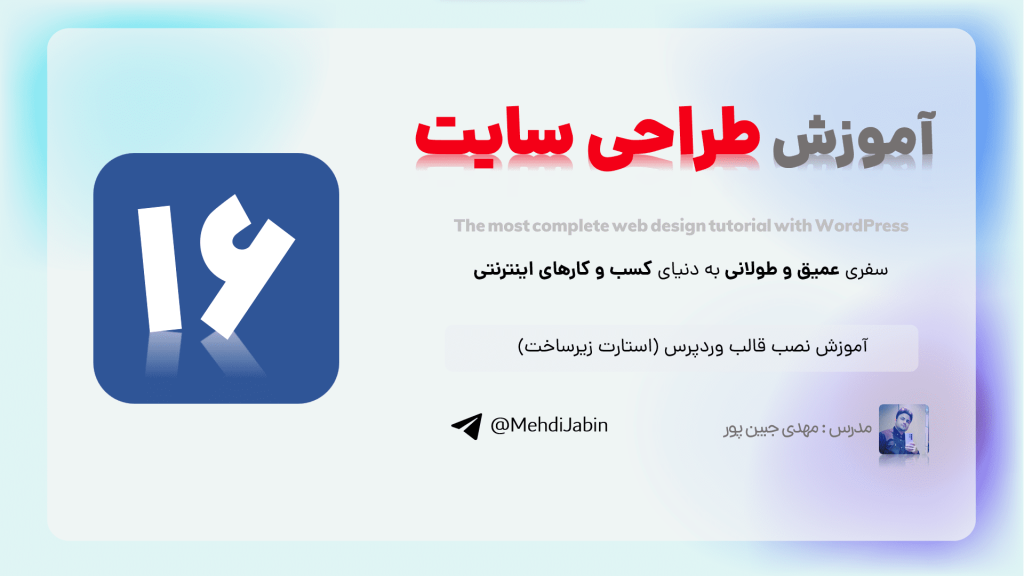
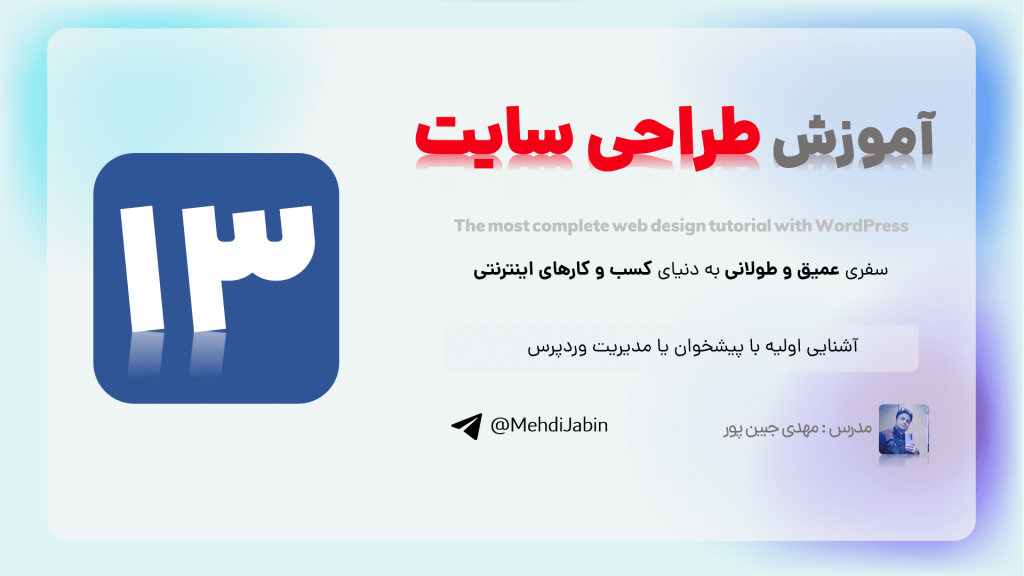
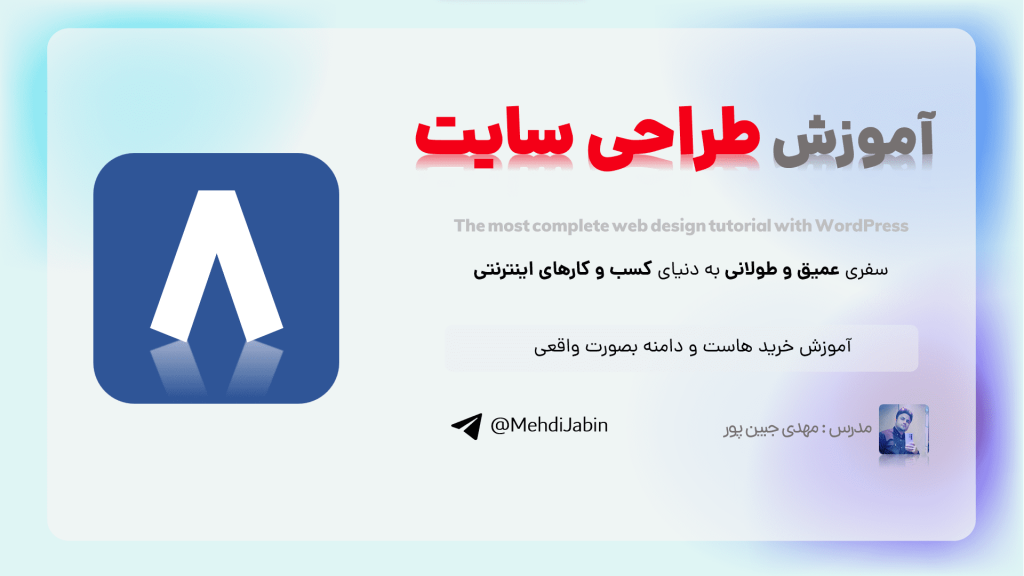
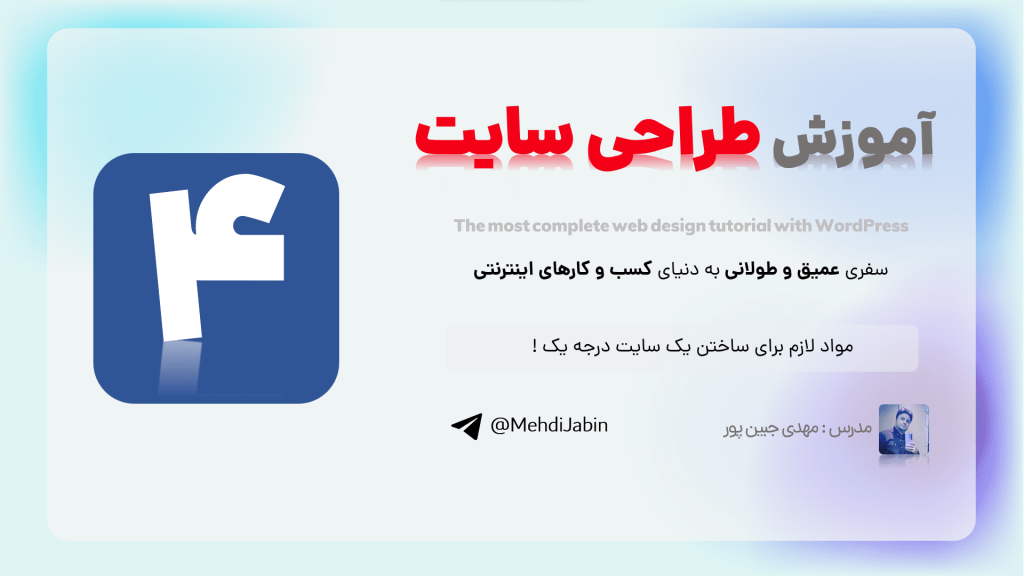
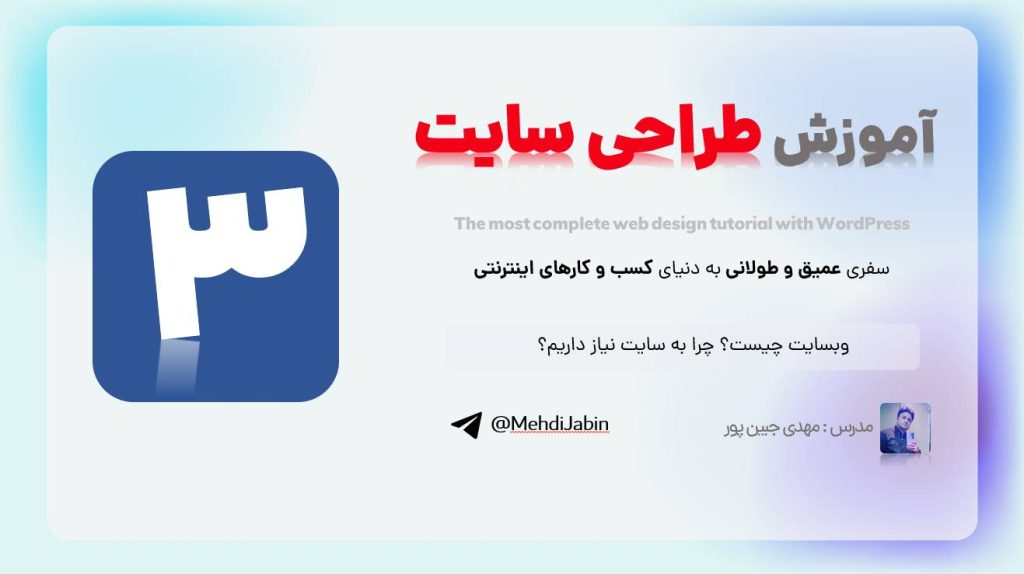
190 دیدگاه. Leave new
درود
بعد از انجام کار ها دادن مجوز به یوزر دیتابیس این ارور رو میده نمیدونم چیکار کنم
The user [user] is missing privileges on the database [man]
You can continue with the installation but some features may not be restored correctly.
سلام وقت شما بخیر،
از چه نوع هاست و شرکتی استفاده میکنید؟
با تشکر.
من نمیخوام محتوای داخل سایتم پاک بشه با حذف چیزای پوشه public-html ،محتوا و اطلاعات سایتم پاک نمیشه؟
نمیشه بدون حذف کردنش نصبش کرد؟
سلام وقت شما بخیر،
با حذف اطلاعات داخل پوشه public html محتوای سایت فعلی شما حذف خواهد شد. برای جایگزینی طراحی بدون حذف محتوا میتوانید از آموزش انتقال و کپی کردن طراحی کامل صفحات به سایت دیگر در المنتور دیدن فرمایید
با تشکر.
باسلام برای ورود به بسته نصبی و همچنین ورود به سایت وردپرسی باید همون wp adminer بزنیم یا چیزه دیگه ؟؟
سلام وقت شما بخیر،
برای ورود به پیشخوان بعد از نصب میتوانید از wp-admin استفاده کنید.
با تشکر.
بسته نصب اسان خودش میتونه سایت اماده رو بالا بیاره؟
سلام وقت شما بخیر،
بله دقیقا ، با نصب بسته آسان سایت آماده بصورت کامل راه اندازی خواهد شد
با تشکر.
سلام من سایت اماده خریدم اول نصب بسته اسان و بزنم یا سیات اماده رو ؟
بعد اینکه سایت اماده رو اپلود کردم یه خطا بهم داد بعد از اینکه دیتا بیس ساختم conecttion database?لطفا راهنمایی کنید پروزه رو دستم مونده
سلام وقت شما بخیر،
در این خصوص بسته آسان نصبی را استفاده کنید که در زیر میتوانید آموزش نصب محصولات را مشاهده فرمایید.
آموزش نصب محصولات سایت ، توضیح فایل ها ، آموزش خرید از سایت و …
با تشکر.
سلام وقت بخیر
واسه من داخل اینستالر روی advace نمیاد
سلام وقت شما بخیر،
در نسخه های جدید بسته های آسان نصبی تغییراتی رخ داده است ، پیشنهاد می کنم از ناحیه کاربری خود اقدام به ارسال تیکت فرمایید تا روش نصب جدید برایتان ارسال شود.
با تشکر.
سلام وقت بخیر من توی قسمت Extraction Mode این گزینه منیول برام فعال نیست که انتخابش کنم چیکار باید کرد
سلام وقت شما بخیر،
فایل زیپ بسته را از حالت فشرده خارج کرده و مجدد فرایند راه اندازی را اجرا کنید تا این گزینه نمایش یابد.
با تشکر.
سلام وقت بخیر من رای نصب فایل نصب اسان جی نیوز در هاستم مدام با ارور 401 یا 500 موجه میشم . کش ها رو پاک کردم و کلا هر کاری بوده کردم ولی بازم نصب رو کامل نمی کنه
The upload failed. The server indicated HTTP error 500 (Internal Error).
سلام و احترام خدمت شما دوست ارجمند ، از شما خواهشمندیم سوالات پس از خرید را ( در رابطه با محصول خریداری شده از سایت ما ) در بخش تیکت پشتیبانی ( ناحیه کاربری ) ارسال فرمایید ، سوالات شما به سرعت توسط همکاران متخصص ما پاسخ داده خواهد شد.
سلام
بعد از نصب ModSecurity رو روشن کنیم؟
من روشن کردم سایت از دسترس خارج شد راه حلش چیه؟
سلام وقت شما بخیر،
با خطای خاصی مواجه شدید؟ لطفاً آنرا ارسال فرمایید
با تشکر.
سلام
من از سایت نت افزار هاست خریدم امام محیطش دایرکت ادمینه و سی پنل نیست حالامن دارم با آموزش شما پیش می رم هاست و دامنه و قالب آماده رو خریدم حالا چی کار کنم؟
سلام وقت شما بخیر،
میتوانید از آموزش استفاده از بسته نصبی آسان – دایرکت ادمین دیدن فرمایید
با تشکر.
سلام قیمت installer.php برای سایت من نمیاد هرچی سرچ میزنم
سلام وقت شما بخیر،
در این خصوص پیشنهاد می کنم بررسی فرمایید که dns های هاست و دامنه به هم متصل شده باشند
با تشکر.
سلام خسته نباشید وقتتون بخیر
من میخواستم قالب سایت اماده را خریداری کنم
چگونه باید قالب سایت اماده را روی سایتم بارگذاری کنم مثل همین اموزش نصب کنم نصب میشه؟
لطفا میشه راهنمایی کنید
سلام وقت شما بخیر،
بله نصب به همین صورت قابل انجام است ، همچنین نصب درصورت درخواست رایگان برایتان انجام خواهد شد.
با تشکر.
امکان داره برای من هم نصب کنید. من تیکت فرستادم
بله درصورتیکه تیکت ارسال کردید بزودی نصب انجام خواهد شد.
باتشکر
سلام من تمامی مراحل و انجام دادم اما موقع لاگین با این پیام مواجه میشم “یک خطای مهم در این وب سایت وجود داشت. لطفاً صندوق ایمیل مدیر سایت را برای دستورالعمل بررسی نمایید.”
سلام وقت شما بخیر،
برای این مورد بایستی حالت دیباگ وردپرس را فعال و خطا را بررسی فرمایید.
با تشکر.
سلام وقتتون بخیر
بسته نصب آسان رو طبق آموزش نصب کردم و با موفقیت نصب شد افزونه هارو هم فعال کردم،مشکلی که هست الان موقع ویرایش برگه ها حالت ویرایشگر پیشرفته فعال نمیشه و به صورت کد میاد(افزونه ویژوال کامپوز نیز فعاله)
سلام و احترام خدمت شما کاربر ارجمند ، از شما خواهشمندیم سوالات پس از خرید را ( در رابطه با محصول خریداری شده از سایت ما ) در بخش تیکت پشتیبانی ( ناحیه کاربری ) ارسال فرمایید ، سوالات شما به سرعت توسط همکاران متخصص ما پاسخ داده خواهد شد.
با سلام و احترام
در فیلم اشاره می شود به این که modsecurity باید در حالت off باشد ولی برای بنده این امکان وجود ندارد که آن را off کنم و در تیکتی که ارسال کردم به شرکتی که از آن هاست خریداری کردم گفتند که امکان تغییر این مورد وجود ندارد.
لطفا راهنمایی نمایید.
با تشکر
سلام وقت شما بخیر،
پیشنهاد می شود فرایند نصب بسته را ادامه دهید ، معمولا نصب بخوبی انجام میشود و نیازی به خاموش کردن این ویژگی در هاست نیست.
با تشکر.
سلام چطوری میتونم وارد سی پنل شم؟
سلام وقت بخیر ، در این رابطه بهتر است در سایت شرکتی که هاست را تهیه فرموده اید برای آنها تیکت ارسال بفرمایید تا از سمت شرکت هاست پیگیری های لازم را انجام دهند. باتشکر از حضور شما
سلام وقت بخیر
من بعد از نصب بسته اسان نصبی در duplicatorبا خطای(Message: Access denied; you need (at least one of) the SUPER privilege(s) for this operation)مواجه میشم ممنون میشم راهنماییم کنید مشکل از کجاست
باسلام خدمت شما
به نظر میرسد فرایند نصب را مانند آموزش نصب محصولات سایت انجام ندادید که پیشنهاد میشود آموزش موجود در سایت را مشاهده فرمایید. همچنین پیشنهاد می شود نسخه php هاست خود را نیز تغییر داده و مجدد نصب را بررسی فرمایید.
از حضور شما ممنونیم.
درود..آموزش نصب سایت آماده در دایرکت ادمین را لطف می کنید بذارید. و آیا قالب وودمارت با المنتور سازگاری داره با دایرکت ادمین یا حتما باید با سی پنل درست بشه؟
باسلام خدمت شما
اینکه کنترل پنل هاست شما چی باشد ارتباطی به قالب ندارد و جای نگرانی نیست.
آموزش نصب محصولات سایت ، توضیح فایل ها ، آموزش خرید از سایت و … تقدیم به شما .
از حضور شما ممنونیم.
سلام
خیلی عالی و کامل بود
متشکرم
با سلام
Duplicator فقط دارای بخش Installer Security هست و بخشها مطابق آموزش نسیت تا تنظیمات انجام بشه. ممنون میشم راهنمایی کنید .
باسلام خدمت شما
طبق راهنما می توانید نصب نمایید و مشکلی ندارد.
اگر موفق نمی شوید ، از ناحیه کاربری تیکت ارسال نمایید تا ما برای شما نصب نماییم.
از حضور شما ممنونیم.
سلام وقت شما بخیرباشه ببخشید من فایل نصبی آسان رو نصب کردم و دمو بالا اومده آیا نیاز به نصب افزونه هست ؟
باسلام خدمت شما
در بسته نصبی ، افزونه ها هم نصب می شود، اگر که سوال و مشکلی هم بود از ناحیه کاربری ، گزینه ارسال تیکت برای شما باز است و میتوانید تیکت ارسال نمایید.
از حضور شما ممنونیم.
سلام یه سوال خیلی خیلی مهم دارم. الان داشتم آموزش امنیت وردپرس رو میدیدم و متوجه شدم که بهترین کار تغییر پیشوند جدول از wp به چیز دیگه ای است. موقع نصب وردپرس این سوال ازمون میشه و ما میتونیم تغییر بدیم اما الان تو نصب بسته آسان من گزینه تغییر پیشوند جدول رو ندیدم. چکار کنم در اینباره؟؟ هنوز سایتمو تغییر ندادم و اگر بشه از این راه پیشوند رو تغییر داد، بهم بگید تا مجدد نصب کنم
ممنون
سلام و عرض ادب
می توانید از افزونه هایی مانند آیتمز برای این کار استفاده نمایید. افزونه آیتمز یک تنظیم برای این مورد دارد.
با تشکر.
سلام و خداقوت، من قالب آماده فروشگاه لباس رو خريدم و نصب کردم. بعدش چيکار بايد بکنم؟ يعني منظورم اينه که کدوم آموزش رو ببينم و پيش برم. راهنمايي کنيد ممنون ميشم
سلام و وقت بخیر.
برای کار با این سایت ها ، لازم است که آموزش های عمومی وردپرس ، المنتور ، ووکامرس را بدانید.
همچنین در صورتی که سوال و مشکل فنی بود ، در ناحیه کاربری خود می توانید تیکت ارسال نمایید .
با آرزوی موفقیت برای شما .
سلام تکلیف Mod Security چی شد؟؟ همونطوری off بمونه یا آخر کار بعد نصب قالب بریم On کنیم؟؟؟
وقت شما بخیر
اهمیت زیادی ندارد که خاموش باشد.
تفاوت بسته نصب آسان المنتوری با نصب خود قالب وودمارت + افزونه هاش در چیه؟
از لحاظ ظاهری و دموهای قالب متفاوت هستند؟
وقت بخیر
در بسته نصبی ، طراحی وجود دارد ، افزونه و قالب هم نصب است. اما قالب خام باید خود طراحی نمایید.
با تشکر.
سلام وقت بخیر
من وقتی صفحه installer.php رو میزنم باز میشه ، هیچ کلیکی نمیخوره و next رو نمیزنه که جلو بره
ممنون
سلام بر شما ، وقت بخیر از حضور شما ممنونیم.
با پشتیبانی قالب خود در ارتباط باشید.
آرزوی موفقیت برای شما داریم.
باسلام واحترام
ببخشید اگر یک سایت را با کمک بسته نصبی ایجاد کرده باشیم و بخواهیم چند افزونه از طریق هاست بهش اضافه کنیم چطور باید این کار را انجام دهیم؟ باتشکر
سلام و عرض ادب،
وقت شما بخیر
شما می توانید هم از داخل پیشخوان اقدام به نصب افزونه از بخش افزونه ها > افزودن نمایید و هم از طریق هاست .
آموزش زیر را مشاهده نمایید.
آموزش نصب افزونه وردپرس
سلام خسته نباشید. کاری که اوایل دقیقه شش انجام دادید(عوض کردن permission فایل داخل dup) رو چجوری تو زمپ انجام بدم؟
سلام و عرض ادب،
در لوکال هاست معمولاً نیازی به انجام این کار نیست، اگر مشکلی برای شما ایجاد شده است، به دلایل دیگری می تواند باشد.
ما همواره پیشنهاد می کنیم از هاست واقعی استفاده شود و از لوکال هاست استفاده نشود.
با تشکر.
سلام برای من ارور میاد که یوزرم به هاسته لوکال هاست وصل نیست من مثل شما دیتا بیس رو ساختم باید تنظیمات دیگه ای هم انجام شه؟
ضمن عرض سلام خدمت شما کاربرگرامی ، همانطور که اطلاع دارید لوکال هاست بسیار پیچیده بوده و در اکثر موارد به خوبی اسکریپت های مربوط به وردپرس را صحیح لود نمی کند و عملاً برای طراحی سایت توصیه و پشتیبانی نمی گردد، این مورد در قوانین و مقررات سایت ما نیز درج گردیده است. لذا از شما خواهشمندیم از شرکت هاستینگ معرفی شده در این لینک یک هاست ارزان قیمت تهیه و موفقیت خودتان را روی آن رقم بزنید. از حضور شما متشکریم.
سلام و وقت بخیر عرض می کنم خدمت مدیریت محترم ابزار وردپرس
من یک دموی نصبی ساختم و حالا می خوام اون رو روی ساب دامینی که توی هاستم ایجاد کردم نصب کنم . آدرس ساب دامینم این هست*** اما بعد از اینکه در کنار ساب دامین عبارت installer.php رو که می زنم ارور 404 می ده دسترسی ها رو توی هاست روی 644 گذاشتم . ضمناً همونطور که جناب جبین پور فرمودند دسترسی main.installer.phpرو روی 644 قرار دادم اما بازهم ارور 404 می ده خواهشمندم راهنمایی فرمایید .
سلام و درود آقای پاکدامن عزیز
لطفاً از ناحیه کاربری یک تیکت ارسال نمایید تا کارشناسان ما بررسی داشته باشند.
با تشکر
سلام من تمام مراحل رو رفتم و سایت هم با قالبی که میخواستم بخوبی بالا اومد
ولی وقتی میخوام لاگین کنم اخلار وجود نداشتن نام کاربری در سایت رو میده!!!!!
درصورتی که اینجا( wp-config.php ) چک میکنم هم نام کاربری هم پسورد رو درست وارد میکنم!!!
به نظر شما کجای کار مشکل داره؟
سلام آقای سپلاغی عزیز
نام کاربری و پسورد وردپرس در فایل wp-config وجود ندارد. برای تغییر نام کاربری و پسورد می بایست از طریق دیتابیس عمل کنید. لطفاً عبارت تغییر نام کاربری و پسورد و در گوگل سرچ نمایید و طبق آموزش های موجود نام کاربری و رمز را از دیتابیس تغییر دهید.
با تشکر
سلام وقت به خیر ! بنده تمامی مراحل رو قدم به قدم جلو رفتم اما زمانی که میخوام سایت رو مشاهده کنم با نوشته سلام دنیا مواجه میشم! میشه لطف کنید بنده لاگین و پسورد سایتم رو بدم خدمت شما یک لحظه تشریف ببرید و چک کنید؟ ممنون میشم
سلام آقای باقرپور
لطفاُ از ناحیه کاربری یک تیکت ارسال کنید تا کارشناسان ما پیگیری داشته باشند.
با تشکر
سلام خسته نباشید، من دامنه آی آر خریداری کردم توی سایت nic.irهم پبت کردم ولی با این حال بعد از دامنه سایتم میزنمinstaller.php چیزی برام بالا نمیاد البته توی پابلیک اچ دی ام ال قسمت داب اینستالر مورد آخریرو به عدد 644 تغییر دادم ولی باز سایت بالا نیومد میشه لطفا راهنماییم کنید متشکرم.
سلام و احترام
ابتدا می بایست دی ان اس های هاست را بر روی دامنه تنظیم کنید. در دامنه های ir پس از 24 ساعت به صورت کامل دی ان اس ها تنظیم می شود و سپس به هاست متصل می گردد. ابتدا تنظیم بودن دی ان اس را بررسی و در صورتی که به درستی انجام دادید 24 ساعت صبر کنید.
با تشکر
سلام
من به روش شما نتونستم بسته رو نصب کنم
اگر فقط فولدر قالب رو بتنهایی از پیشخوان وردپرس آپلود کنم و بعد پلاگینها ش رو هم آپلود کنم مشکلی پیش نمیاد؟
سلام خانم جعفری عزیز
از ناحیه کاربریتان یک تیکت برای ما ارسال نمایید تا نصب توسط همکاران به صورت رایگان برایتان انجام شود.
با تشکر
مثل همیشه یک ویدئوی آموزشی عالی بدون هیچ اضافه کاری که آدم واقعا لذت میبره از آموزشهای استاد جبینپور عزیز
سلام ببخشید وقتی که می خواهیم قالبی را به صورت بسته نصب آسان نصب کنیم ، اول باید قالب را نصب کنیم بعد وردپرس رو یا باید اول وردپرس رو نصب کنیم بعد قالب رو ؟؟
ببخشید چون که قبلا یه جایی دیده بودم که برای نصب قالب به صورت بسته نصب آسان ، باید هاست خالی باشد.
سلام جناب مصطفی پور ، بسته نصب آسان نیاز به یک هاست کاملاً خالی دارد. در واقع بسته نصب اسان خودش وردپرس و قالب و همه چیز را نصب می کند… باتشکر
با سلام و عرض خسته نباشید
ببخشید در بسته نصب آسان می توانیم رنگ و یا چیدمان یک قالب را عوض کنیم ؟
و یا اگه بخواهیم بعضی از جاهارو حذف کنیم ، امکانش هست ؟
سلام علی عزیز ، بله شما می توانید تغییرات مد نظرتان را انجام دهید. بسته نصبی یک سایتی است که با آن قالب طراحی شده است .
با سلام و خسته نباشید
ببخشید نصب قالب فروشگاهی فلت سام هم به این صورت است ؟
سلام ، نحوه نصب بسته نصبی همه قالب ها به همین شکل است.
سلام اگ من بعد از نصب بسته اسان دوپلیکیتور خودم رو حدف کنم مشکلی پیش نمیاد؟
سلام بر شما ، خیر مشکلی نیست بعد از نصب بسته می توانید افزونه داپلیکیتور را حذف بفرمایید. باتشکر
با سلام و وقت بخیر
هنگام نصب full-pack قالب وودمارت در مرحله stup1 بعد از زدن تیک I have read… به مرحله بعد منتقل نمیشه؟ مشکل از کجاست؟ ممنون میشم راهنمایی بفرمایید.
سلام و احترام خدمت شما کاربر ارجمند ، از شما خواهشمندیم سوالات پس از خرید را ( در رابطه با محصول خریداری شده از سایت ما ) در بخش تیکت پشتیبانی ( ناحیه کاربری ) ارسال فرمایید ، سوالات شما به سرعت توسط همکاران متخصص ما پاسخ داده خواهد شد.
در هنگام نصب با این خطا رو برو میشم . چیکار کنم باید ؟؟؟
سلام وقت بخیر ، در این رابطه بهتر است در سایت شرکتی که هاست را تهیه فرموده اید برای آنها تیکت ارسال بفرمایید تا از سمت شرکت هاست پیگیری های لازم را انجام دهند. باتشکر از حضور شما
بابت آموزش های خوب و صبورانه تون بسیار سپاسگزارم
سلام وقت بخیر
بسته نصبی آسان رو میشه روی لوکال هاست هم نصب کرد؟
سلام ، بطور کلی ما لوکال هاست را توصیه نمی کنیم زیرا بسیاری از افزونه ها و قالب های خوب روی آن به درستی اجرا نمی شوند لذا توصیه می شود از هاست آنلاین واقعی جهت طراحی استفاده نمایید. باتشکر
سلام اگر بخوام قالب سایتم رو عوض کنم و از بسته نصب آسان استفاده کنم و محتویات سایت هم برام مهم نباشه میتونم محتویات پوشه ی public-html را حذف کنم؟
سلام بر شما، بله می توانید محتویان این پوشه را حذف نمایید. باتشکر
من دسترسی ها رو روی 755 و 644 تنظیم کردم ولی باز هم خطای 404 دارم وقتی بازدید سایت رو میزنم سایتم بالا میاد ولی میزنه خطای 404 و برگه پیدا نشد باید چیکار کنم؟ لطفا راهنماییم کنید ممنون میشم.
سلام بر شما، با ایمیلی که دیدگاه ارسال نموده اید خریدی یافت نشد. در صورت تهیه قالب از سایت ابزار وردپرس ، از ناحیه کاربری تان تیکت ارسال نمایید تا سریعاً بررسی گردد.
باتشکر از حضور شما
چگونه بسته نصبی رو از هاستم به صورت کامل حذف کنم؟
من قبلا یک نسخه قالب رو از دوستم رایگان گرفتم و حالا پشیمون شدم و میخوام قالب رو بخرم.
اگه میشه راهنماییم کنید.
سلام بر شما ، با شماره های شرکت ما در بخش تماس با ما ، تماس بگیرید همکاران ما شما را راهنمایی خواهند کرد. باتشکر
سلام و عرض ادب من قالب وودمارت رو از شما خریداری کردم و میخوام از طریق بسته نصب آسان نصبش کنم. و از اونجایی که این قالب با المنتور هم سازگاری داره .هر قسمتی از سایت مثلا صفحه اصلیش که باید عوض شده میتونم با المنتور انجام بدم منظورم اینه وقتی المنتور نصب شده این برگه داخلش وجود داره یا باید برای ایجاد تغییرات یک برگه جدید دوباره خودم بسازم
با سلام و احترام به شما کاربر گرامي ،
قالب وودمارت صرفاً با المنتور سازگار شده است و هنوز در این تاریخ ، دمویی با المنتور ندارد. شما باید برگه های جدید با المنتور را خودتان طراحی نمایید.
با تشکر.
یعنی این دموها با ویژوال کامپوذر ساخته شده ؟؟
سلام ، بله اکثریت دمو ها با ویژوال است. باتشکر
سلام خسته نباشید
بسته نصب آسان استفاده کنیم آیا ضرر دارد؟!
سلام بر شما، پس از نصب نصبی ، در تنظیمات وردپرس ایندکس موتور های جستجو را ببندید . پس از اینکه سایت کامل شد و محتوای بسته نصبی حذف کردید ، اجازه ایندکس را فعال کنید.
همچنین فعال کردن حالت در حال کار را پیشنهاد می کنم. آموزش:
ایجاد صفحه بروزرسانی یا تعمیرات – Comming soon
سلام بعد از وارد کردن /dup-installer/main.installer.php بعد از دامنه صفحه ی Duplicator باز شده اما آیتم هایی که باید نصب شوند رو نشون نمیده
باید چیکارکنم ؟
با عرض و سلام و تشکر از حضور شما کاربر گرامی ،
لطفاً از بخش ناحیه کاربری تیکت ارسال نمایید تا ما برای شما نصب را انجام دهیم
موفق و پیروز باشید.
سلام
برای نصب قالب آماده باید کل فایل های paplic html پاک کنم،تا قالب نصب بشه وردپرس با قالب نصب میشه
درود و عرض ادب
در بسته نصبی وردپرس هم وجود دارد ، بله.
با تشکر.
من تو هنگام نصب تو همون استپ وان خطا میده و گزینه تلاش مجدد دارم که باز هم خطا میده و نمیتونم به مرحله بعدی برم
سلام بر شما ، لطفا در هاست پوشه dup-installer را حذف و اینستالر را مجدد اجرا نمایید. باتشکر
با سلام من همه راه هایی ک شما فرمودید رو اتحام دادم با موفقیت ولی موقع داپلیکاتور بازم ۴۰۴ میگیرم
سلام خسته نباشید ممنون از سایت بسیار خوبتون
من هنگام بالا آوردن installer.php با ارور Exec Unzip مواجه شدم!
الان چه کار باید بکنم من؟
سلام وقت بخیر ، این یک ویژگی است که در بعضی هاستینگ ها غیرفعال است. می بایست به شرکت هاست ارسال شود تا در صورتی که انعطاف پذیری مناسبی دارند فعالش کنند. باتشکر
سلام دلیل این که بارگذاری فایل به صورت کامل انجام نمیشه چیه؟فایلی که اپلود کردم صد درصدشده اما کامل نشده
سلام دلیل این مشکل می تواند عدم فضای کافی در هاست باشد. باتشکر
با سلام من موقع نصب بسته نصبی وودمارت با خطا
مواجه میشم
سلام بر شما، خواهشمندیم جهت دریافت پشتیبانی از ناحیه کاربری تان تیکت ارسال نمایید تا سریعاً بررسی گردد. باتشکر از حضور شما
دمتون گرم عالی بود
چجوریه؟ xamp سلام و خسته نباشین.روش نصب بسته پوسته بر روی لوکال هاست و نرم افزار
من پوسته اتومبیل رو خریداری کردم نمیدونم چجوری فعال سازی کنم
.ممنون میشم راهنمایی کنید
سلام بر شما، بطور کلی لوکال هاست طبق قوانین سایت پشتیبانی نمی شود توصیه می گردد از هاست انلاین استفاده نمایید لینک زیر :
https://abzarwp.com/best-wordpress-hosting/
خیلی خیلی ممنونم از آموزشتون. دقیق و عالی.
من اولین بارم بود که میخواستم پوسته وردپرس نصب کنم و میتونم بگم که خیلی استرس داشتم جایی خراب نشه ولی با آموزش شما انجامش دادم و درست شد.
سلام وقت بخیر بعد از اتمام نصب user و pass پنل ادمین چی گذاشته میشه چون من چیزی به غیر database ست نکردم
سلام بر شما، در مرحله سوم نصب می توانید یوزر و پسورد ادمین وردپرس را وارد نمایید.
با سلام
من قابل 7 خریداری کردم و فول پکش نه صورت کامل نصب کردم بعد از نصب وارد سایت میشم پیغام Error establishing a database connection میاد دلیلش چی میتونه باشه ؟
با سلام و احترام ، بنظر نصب صحیح نیست به منظور دریافت پشتیبانی تیکت ارسال بفرمایید. باتشکر
با سلام
متشکرم بابت مطالب آموزشی فوق العاده تون
استاد من مسئله ای برام پیش اومده ممنون میشم راهنماییم کنید
من قالبی را با بسته ی نصب آسان نصب کردم
و همه چیز عالی انجام شده
ولی نکته اینه که همه ی دمو ها و پیش نمایش های قالب در سایتم دیده میشه
من چطور میتونم فقط یکیش رو یک طرحش رو روی سایت بزارم ؟
سلام و درود بر شما ، بدین منظور باید در بخش برگه ها و نوشته ها و … هرچه اضافه است را حذف بفرمایید. باتشکر
خیلی ممنون
واقعا عالی
مرسی
بعداز این اموزش باید چکارهایی انجام بدیم، حذف پستهای اضافی قالب و…، لطفا اگه پستی هست لینک بدین؟
سلام بر شما، بر اساس هدف تان هر تغییری بخواهید می توانید انجام دهید. در صورتی که به صفحات آماده نیاز ندارید می توانید حذف نمایید. باتشکر از حضور شما
البته منظورم این نیست کلا عوص کنم یعنی همون عکسهای دمو رو ؟
بصورت کلی شما هر تغییری که بخواهید می توانید انجام دهید.
سلام خسته نباشید. من می خوام بسته نصبی رو روی ساب دامین نصب کنم. داخل پوشه ساب دامینم یک پوشه دیگه هم به نام .well-known ساخته شده. الان باید فایل نصبی رو داخل پوشه ساب دامینم که اسمش رو new گذاشتم آپلود کنم یا داخل پوشه .well-known ؟ باید پوشه .well-known رو حذف کنم یا بزارم بمونه؟ ممنون میشم راهنمایی کنید.
سلام بر شما ، این پوشه مربوط به خود هاست است و کاری به آن نداشته باشید. باتشکر
سلام بر شما ، این پوشه مربوط به خود هاست است و کاری با ان نداشته باشید. باتشکر
ممنون عالی بود
سلام
وقتی فایل رو به صورت زیپ میزارم بمونه تو نصب 500 میده و وقتی خودم اکسترکت میکنم تو استپ 1 گزینه manual archive غیر فعال هست با یه علامت forbiden روش میشه لطفا راهنمایی کنید
با سلام و احترام ، لطفاً بدین منظور تیکت ارسال بفرمایید در خدمت شما هستیم. باتشکر
زمان ارسال تیکت صفحه خطا از وردبنس میاد.
سلام جناب رئیس زاده ، احتمالا به دلیل اشتباه وارد کردن یوزر پسوورد یا کار دیگری توسط سیستم امنیتی سایت ای پی شما بلاک شده است. لطفاً 15 دقیقه صبربفرمایید سپس مودم خود را خاموش روشن کنید تا آی پی شما عوض شود. باتشکر
با عرض سلام و احترام
بنده طبق فیلم آموزشی پیش رفتم اما در قسمت وارد کردن دیتابیس ، فیلد Host خالی بوده و از من نام میخواهد
دقیقا منظورش از Host چیست و چطور میتونم این مشکلو حلش کنم؟
با سلام و احترام ،
شما بصورت دستی localhost را وارد نمایید.
با تشکر.
سلام .وقتی نام دامنه رو میزنمو میخام نصبو شروع کنم اور 503 میده مشکل کجاس؟
با سلام و احترام ، خانم سعادت در صورت خرید از سایت ما ، بدین منظور می بایست تیکت ارسال بفرمایید تا همکاران بنده بررسی نمایند. باتشکر
سلام توروخدا به دادم برسید . تو مرحله installer.php خطای 503 میده باید چیکار کنم ؟؟؟؟؟
ببینید از سمت افزونه کار خاصی ساخته نیست. به هاست خود تیکت ارسال بفرمایید. باتشکر
سلام دوستان در گام 2 خطای ب روزرسانیه mysql رو ازم میگیره .چطوری باید بروزرسانی کنم؟
با سلام و احترام ، بدین منظور می بایست با شرکت هاست خود در ارتباط باشید. باتشکر
اوکی نصب شد الان واسه تنظیمات هدر باید کدوم قسمت برم؟
با سلام و احترام ،
لطفا برای دریافت راهنمایی دقیق تر ، در ناحیه کاربری خود ، در قسمت ارسال تیکت ، محصول خریداری شده خود را انتخاب نمایید ، و تیکت ارسال کنید تا همکاران مربوطه شما را راهنمایی کنند.
با تشکر
سلام از کجا میتونم هاست رایگان
cpanel رو دانلود کنم؟
با سلام و احترام ،
بنده اطلاع دقیقی از این که کدام شرکت ها این سرویس را به رایگان ارائه می دهند ندارم. چراکه گاها این سرویس را لغو یا مجدد راه اندازی می کنند.
امیدوارم با یک جستجوی ساده بتوانید سرویس مورد نظر خود را مشاهده نمایید.
با تشکر
با عرض سلام و احترام
بنده طبق فیلم آموزشی شما پیش رفتم اما در مرحله abzarwp.org/installer.php صفحه آپلود شده من
با صفحه شما فرق میکنه و هیچ گزینه ای با عنوان warm و یا pass برای من نمایش داده نمیشه
هیچ گزینه ای با عنوان آپشن هم نیست
لطفا راهنمایی بکنید.
با سلام و احترام ، خواهشمندم در بخش تیکت ارسال بفرمایید همکارانم بررسی خواهند کرد. باتشکر
سلام. آیا full pack رو میتونیم روی local host نصب کنیم
با سلام ، بطور کلی محصولات ما روی لوکال هاست قابل نصب نیست. باتشکر
سلام
در قسمت نصب بسته اسان (قالبThe7) طبق اموزش بالا پیش رفتم.اما در مرحله Step 2 of 4: Install Database تو قسمت Host مثل ویدئو هیچی قرار ندادم ولی ارور
(This value is required.)میده و میخواد که پرش کنم.
توی اموزش در کنال قسمت Host قسمتی است به نام port:3306 که داخل سیستم من اینو نمیاره!!!
میشه لطفا راهنمایی کنین
سلام بر شما ، در این رابطه تیکت ارسال بفرمایید با تصویر همکاران بنده سریعاً در خدمت شما هستند. باتشکر
اگه بدونید چه مشکل بزرگی رو از من با این فیلم حل شد . من تمام خرید هامو از سایت شما دارم . دلیلشم اینه بی منت و مزد اموزش هارو در اختیار من قرار دادید . متشکرم .
سلام نظر لطف شماست. آرزوی بهترین ها …
سلام بسیار بسیار عالی
با سلام وقتی عنوان سایت با installer.php رو بالا میارم این ارور میاد Archive config file not found in dup-installer folder. و ziparchive disable هستش لطفا کمک کنین
سلام بر شما ، نگران نباشید در بخش پشتیبانی در خدمت هستیم 🙂
سلام بسته نصب اسان اکسترکت میشه اما فایل بعدی نمیشه چرا؟
این پیغام میاد
با سلام ، نیاز به بررسی دارد تیکت ارسال نمایید و دسترسی هاست خود را نیز ارسال کنید.
در بخش php.installer برای من Validation رو پاس نکرده.چی کار کنم ؟؟؟؟
با سلام ، در صورت خرید از ما تیکت ارسال نمایید بررسی می گردد.
سلام قالب فلت سام را روی هاستم نصب کردم از اونجایی که پیش فرض این قالب شامل دها برگه و نوشته هست مجبور شدم برگه ها و نوشته هایی که به دردم نمیخوره را پاک کنم در ضمن در تنظیمات بخش خواندن تنظیماتی که به گوگل اجازه ایندکس را نمیده را تیک نزده بودم.الان برای صفحاتی که پاک کردم ارور 404 میگیرم که این برای سئو ضرر داره.به نظر شما بهترین راه حلی که بتونم از شر ارور 404 خلاص بشم چیه؟؟آیا اگه قالب را حذف و دوباره نصب کنم ارور 404 از بین میره؟؟؟در ضمن هنوز سایتم را در وبمستر ثبت نکردم.ممنون میشم به سوال بنده جواب بدهید.با تشکر از شما
با سلام و احترام ، برای مدتی افزونه all 404 redirect to home page را نصب نمایید که همه 404 ها را به صفحه اصلی ریدایرکت می کند وباعث می شود خطاهای شما کمتر شود.
سلام. اون بخش یکسان کردن ورژن سرور با دیتابیس، من برای هاست تیکت فرستادم اما این گونه پاسخ داده اند:اولا ورژن سرور یعنی چی منظورتون اصلا مشخص نیست
ثانیا هیچ چیز سرور اشتراکی که برای چند صد اکانت مشترک میباشد قابل ویرایش و تغییر به خاطر یک اکانت نیست
تمام تنظیمات مربوط به هاست داخل سی پنل و از طریق تنظیمات سی پنل یا فایل های
.htaccess
برای هر شخص قابل انجام میباشدباید چه کار کنم؟؟؟؟
با سلام ، در ورژن های جدید قالب ها از این بابت مشکلی نیست و بدون توجه به این مورد نصب می شود. شما تا اخر با ویدئو پیش بروید.
سلام. یه سوال داشتم از خدمتتون.
من میخوام بدونم که بعد از ریختن دموی قالب باید چیکار کرد؟
میخوام روی هاست، یه قالبی رو با بسته نصبی، بالا بیارم.
و نمیخوام که فایلهای وارد شده دموی قالب، ایندکس بشه و توی هاست بمونه و فضا اشغال کنه.
جوری یه سایتی رو دقیقا شبیه دموی قالبی که داره در میارن؟
با سلام ، برای ایندکس نشدن در تنظیمات وردپرس بخش خواندن تنظیماتی هست که می توانید تا پایان طراحی تیک بزنید که گوگل ایندکس نکند. سپس موارد اضافی را حذف نمایید. باتشکر
سلام این ویدیوخیلی عالی بود مرسی ممنون ازآموزش هایتان خیلی کم پیش میادمن نظرم رواعلام کنم ولی گفتم بزار اینجا بگویم تاانرژی حمایتی شودبرای شما
عالی بود/ تشکر فراوان از آموزش خوبتون و بسیار ممنون از نحوه پشتیبانیتون در بخش اتکت ها
به جرات میتونم اعتراف کنم هیچ کسی روندیدم مثل استاد جبین پور تدریس کنند و ریز تمام مطالب رو عنوان کنن اولا ازتون بسیار ممنونم بخاطر تمام محبت هاتون و بخاطر این همه زحماتتون و بعد از خداوند متعال سربلندی سرافرازی و شادی همیشگی رو برای خودتون و همکاراتون و خانواده ی محترمتون خواستارم . ممنونم استاد
سلاموقتی در حالت فول پک یک قالب و نصب میکنیم بعدا می توانیم خود وردپرس یا پلاگین ها رو جداگانه آپدیت کرد؟ یا ایکه باید منتظر انتشار یه فول پک آپدیت شده از طرف شما باشیم ؟
با سلام ، پس از نصب فول پک ، وردپرس و قالب بصورت تکی آپدیت می شوند. باتشکر
سلاماگر ورژن سرور پایینتر باشه ونصب کنیم مشکلی به وجود میاد؟چون من فقط به سی پنل دسترسی دارم و نمیتونم به شرکت هاستینگ تیکت بزنم واسه ارتقا سروربا تشکر
باسلام ، معمولاً نصب به خوبی انجام می شود. مراحل را ادامه دهید و در آخر اگر دمو را دیدید مشکلی نیست. باتشکر
با سلام اگر اطلاعات دموهای قالبهای قبلی روی سایت بود چطور ابتدا اونهارو پاک کنیم؟تا برای نصب قالب جدید مشکلی ایجادنشه؟
با سلام ، در صورت خرید تیکت ارسال نمایید و درخواست خودتان را شرح دهید تا راهنمایی کنیم. باتشکر
با سلام آیا بعد از نصب بسته ی آسان می توان روی سایت افزونه های مورد دلخواه را هم نصب کرد.با تشکر
با سلام و احترام ، هیچ تفاوتی وجود ندارد ، بسته نصبی نیز یک وبسایت است که آماده تر شده است و شما هرکاری بخواهید می توانید با آن انجام دهید …
بهترین آموزشی بود که دیده بودم.تشکر
سلام، من میخوام قالب الو شاپ رو بخرم و برای 2 تا دامین از 3 تا دامین که رو یک هاست هست نصب کنم، باید فایل های قالب را تو پوشه های جدید دامین های اضافه شده تک تک نصب کنم؟
با عرض سلام و ادب
احتراماً قالب های وردپرسی برای هردامنه به صورت جداگانه نصب میشوند و هیچ کدام به دیگری ارتباطی نخواهد داشت.
با تشکر
سلام . وقتی میرم توی صفحه installer.php توی قسمت اول یعنی deployment قسمت ارشیو مینویسه fail
نمیدونم چکارش کنم؟
با عرض سلام و ادب
احتراماً مورد را طی تیکت پشتیبانی بفرمایید.
با تشکر
با سلامببخشید اگر هاست ما از قبل خالی نباشد و روی آن ورد پرس و تم های دیگر نصب شده باشد برای استفاده از بسته نصبی باید هاست را خالی کنیم ؟
با سلام ، در این صورت شما نمی توانید از بسته نصبی آسان استفاده نمایید. می بایست قالب و افزونه را خام نصب کرده و طراحی نمایید. باتشکر
سلام خیلی عالی بود ممنونم از سایت خوبتون
عالی بود . ممنون از سایت خوبتون
مطلب مفیدی بود برای سایتم ازش استفاده کردم مرسی که مطالب مفیدی دارید که به ما کمک میکنید تا رشد کنیم
با سلام این روش امنه مطمئنید ؟
سلام. بله کاملا …
عالی و روان و کامل. ممنون ♥
از توجه شما سپاسگزاریم.
با آرزوی موفقیت برای شما دوست گرامی.